Par TechnicienÉcrivain
Comment se réveiller à l'heure avec l'application Mimicker Alarm pour Android :- Vous réglez votre réveil pour qu'il sonne exactement à 6 heures du matin et vous vous endormez. Mais petit à petit, ce que l'on considérait comme une somnolence s'avère être un sommeil profond. Lorsque le réveil sonne à 6h, le somnolent se retourne et écarte l'alarme. Vous allez vous régaler lorsque vous vous réveillez à votre heure habituelle de 10 heures. Vous avez peut-être manqué une réunion importante, un rendez-vous ou un pique-nique entre amis. Toutes les malédictions vont à l'alarme et non au somnolent. Donc, y a-t-il une solution? Eh bien, apparemment oui. Nous avons une toute nouvelle application sur mesure pour vous. Permettez-moi de vous présenter le Imiter l'alarme application pour vous. Imiter l'alarme app est une application d'alarme interactive pour Android. Vous ne pouvez pas le rejeter comme ça. Si vous souhaitez désactiver l'alarme, vous devez faire tout ce que l'application vous demande de faire. Au moment où vous répondez aux exigences de l'application, le sommeil en vous sera bien réveillé et prêt à commencer la journée. Lisez la suite pour tout savoir sur cette application super cool pour Android.
Lire aussi :Les applications Android les plus intéressantes que vous n'avez pas vues jusqu'à présent
ÉTAPE 1
- Tout d'abord, vous devez obtenir le Imiter l'alarme application de Google Play Store. Tu peux l'avoir d'ici.
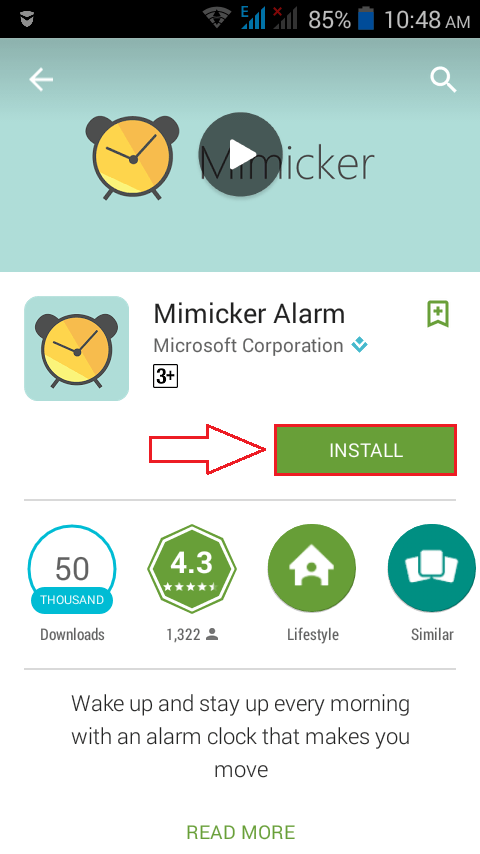
ÉTAPE 2
- Si vous souhaitez utiliser le Imiter l'alarme app, vous devez accepter les conditions générales du fabricant. Tout ce que vous téléchargez sur le Imiter l'alarme l'application sera envoyée à Microsoft Project Oxford pour améliorer les performances de l'application. Si vous n'êtes pas d'accord avec cette atteinte à la vie privée, vous pouvez choisir de cliquer sur le bouton ANNULER bouton. Et si les problèmes de confidentialité ne vous dérangent pas, vous pouvez J'ACCEPTE les termes et conditions et commencer à utiliser le Imiter l'alarme application.
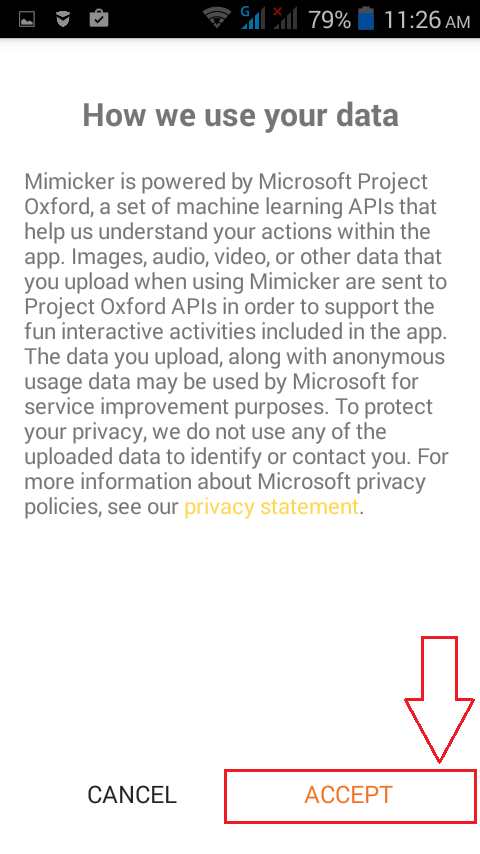
ÉTAPE 3
- Une fois que vous acceptez le Termes et conditions, il vous sera demandé de régler une alarme en cliquant sur le Plus bouton comme indiqué dans la capture d'écran.
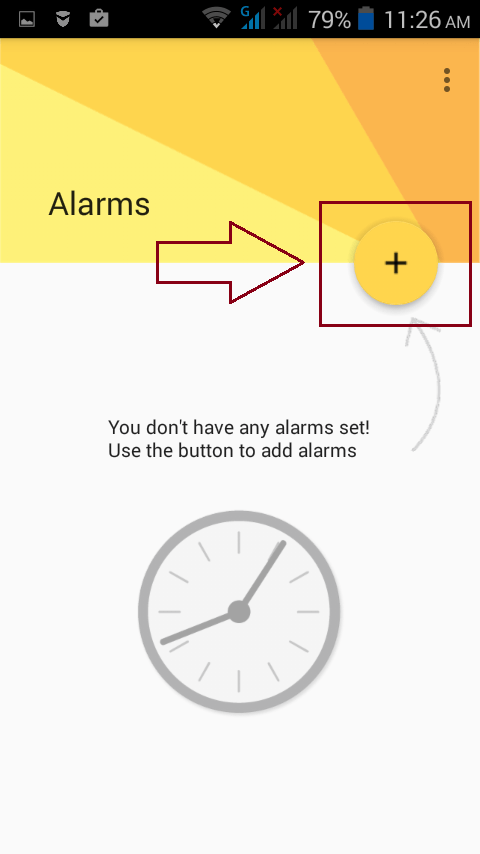
ÉTAPE 4
- Vous pouvez régler l'heure en cliquant sur l'horloge numérique. Vous pouvez également sélectionner toutes les imitations que vous souhaitez. Si vous ne souhaitez pas que vos photos soient envoyées à Microsoft, vous pouvez simplement opter pour Capture de couleur et Phrase difficile à prononcer en cliquant sur le Imite option.
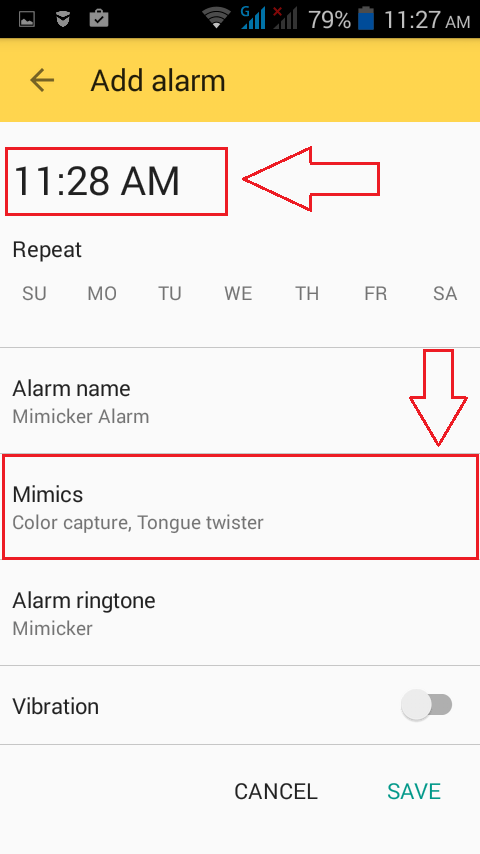
ÉTAPE 5
- Vous avez également la possibilité de définir Vibration pour votre alarme.
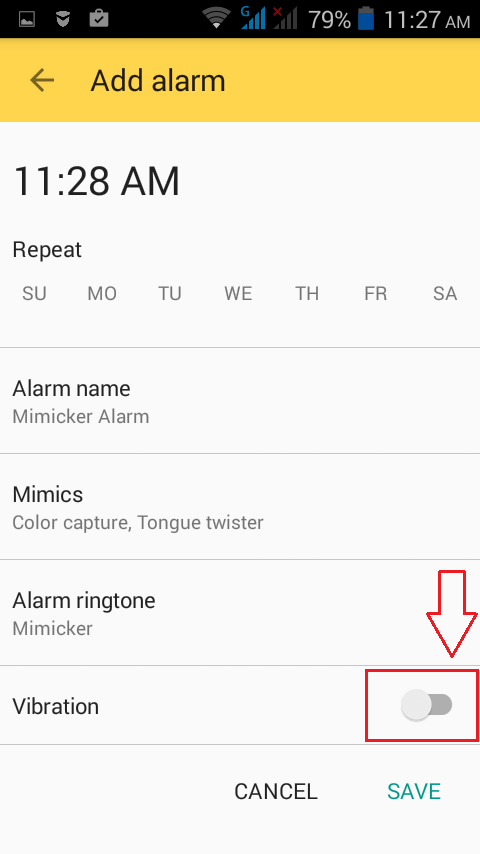
ÉTAPE 6
- Si vous le souhaitez, vous pouvez modifier la valeur par défaut Nom de l'alarme et Sonnerie d'alarme en cliquant sur les options respectives. Une fois que vous avez terminé, appuyez sur Sauvegarder bouton en bas. Ça y est, votre réveil est réglé.
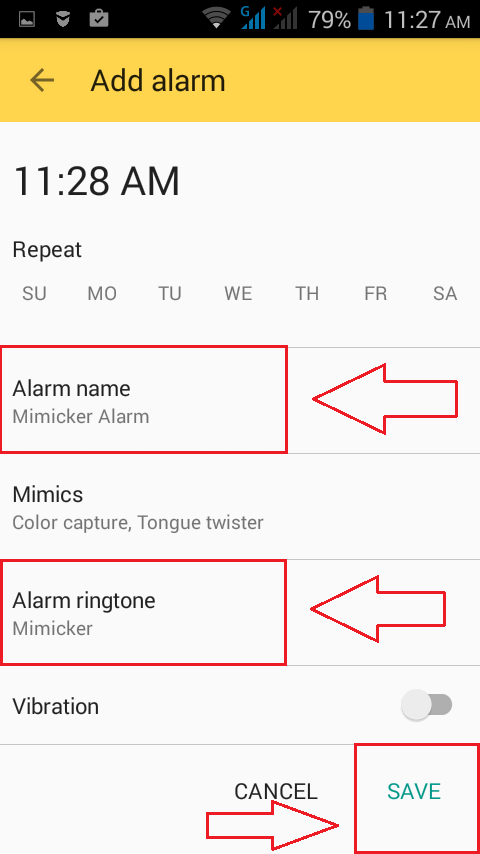
ÉTAPE 7
- Une fois que vous avez touché le Sauvegarder bouton, vous verrez un toast vous indiquant combien de temps il vous reste pour que votre alarme se déclenche.
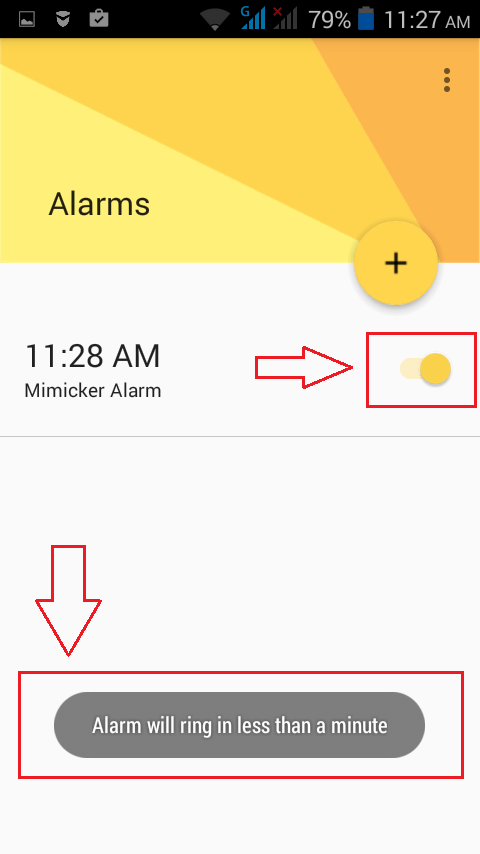
ÉTAPE 8
- Quand il est temps, l'alarme se déclenche. Et comme pour toute autre alarme, vous avez la possibilité de répéter normalement votre alarme.
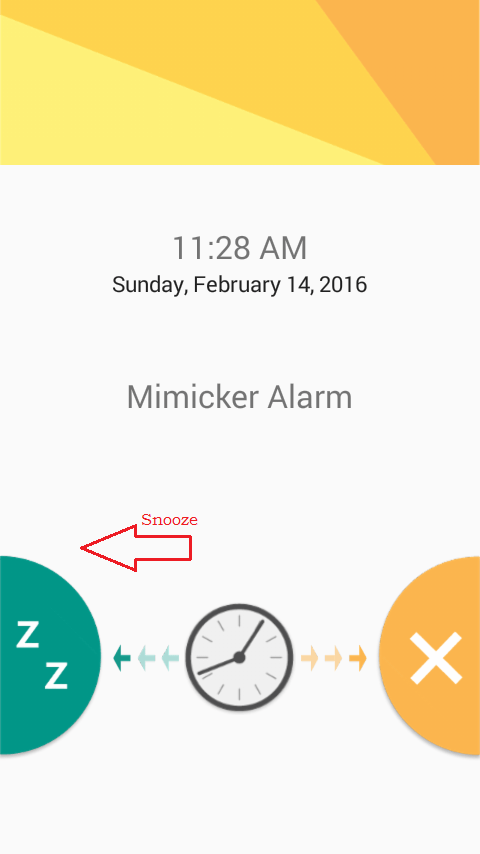
ÉTAPE 9
- Twist apparaît lorsque vous essayez de désactiver l'alarme.
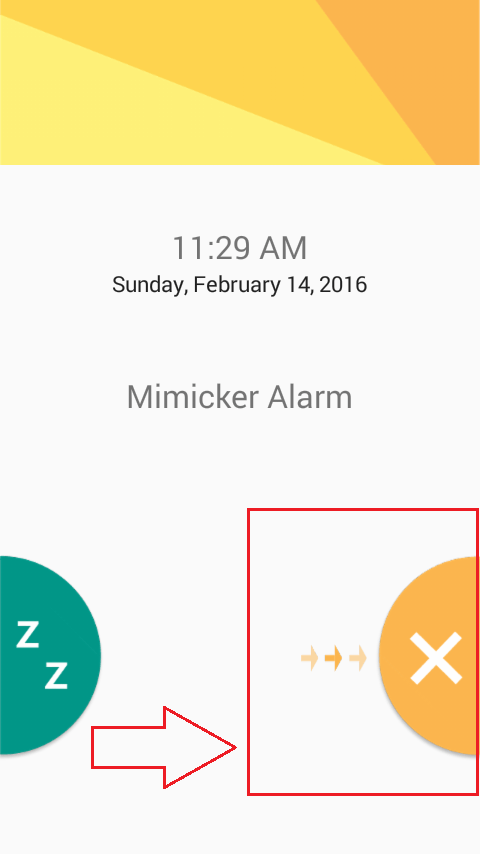
ÉTAPE 10
- En fonction des mimiques que vous avez définies, l'application vous demandera d'effectuer l'une des tâches. Si vous ne parvenez pas à le terminer à temps, l'alarme continuera de sonner. Dans la capture d'écran donnée, l'application a donné à l'utilisateur un virelangue.
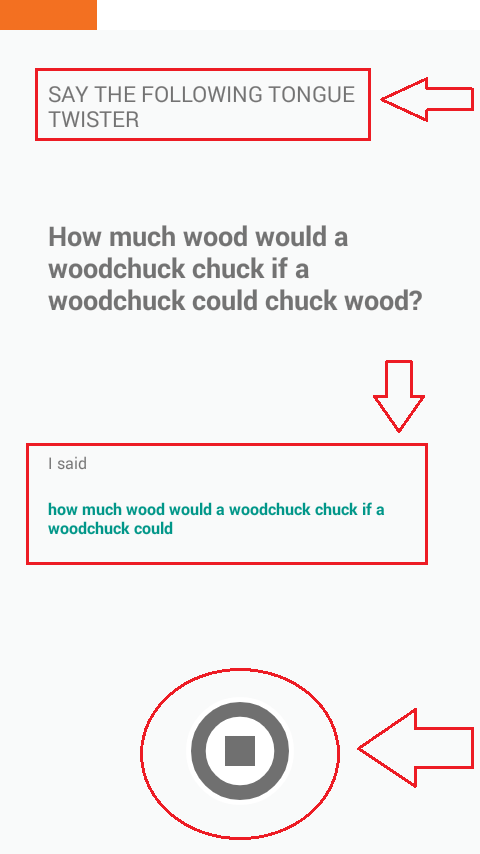
ÉTAPE 11
- Si vous réussissez bien la tâche, l'application vous permet de la télécharger sur votre téléphone ou de la partager avec vos amis.
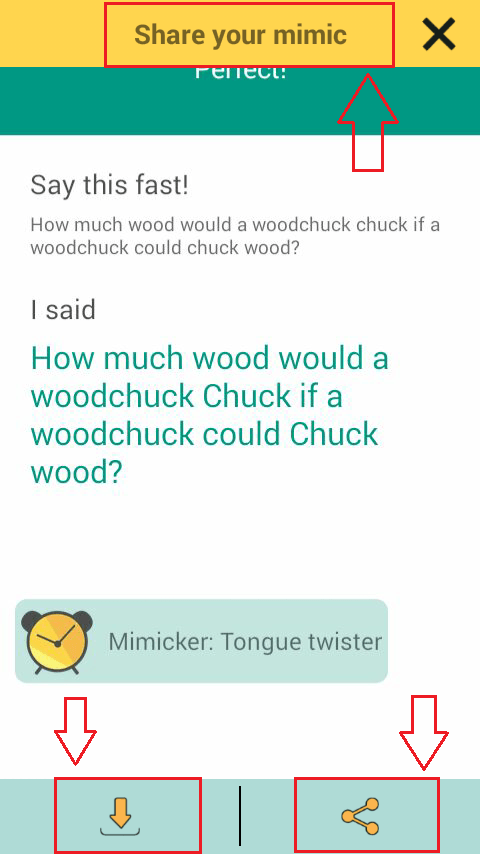
ÉTAPE 12
- Une autre tâche est Capture de couleur. Ici, vous devez capturer la couleur Imiter l'alarme app vous demande de capturer. Si vous réussissez, vous pourrez désactiver l'alarme.
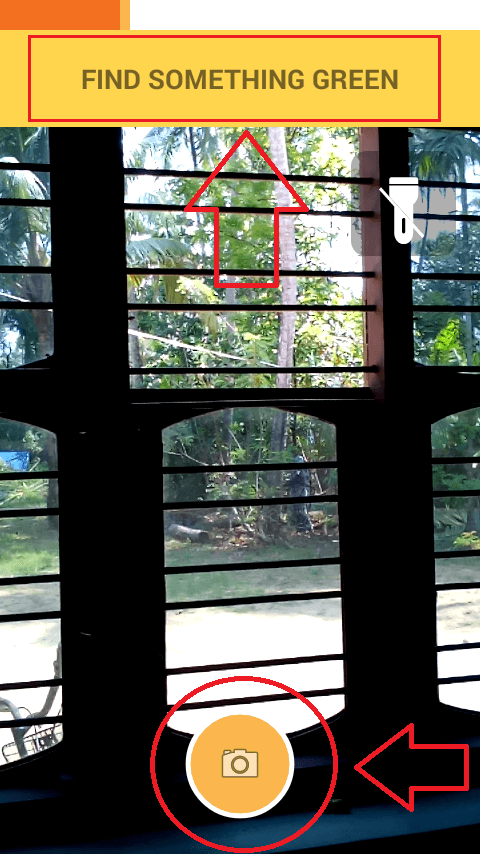
ÉTAPE 13
- La prochaine tâche disponible est Capturer le visage. Vous devrez capturer votre visage heureux ou triste dans cette tâche. Comme auparavant, ce n'est que si vous réussissez que vous pouvez désactiver votre alarme.
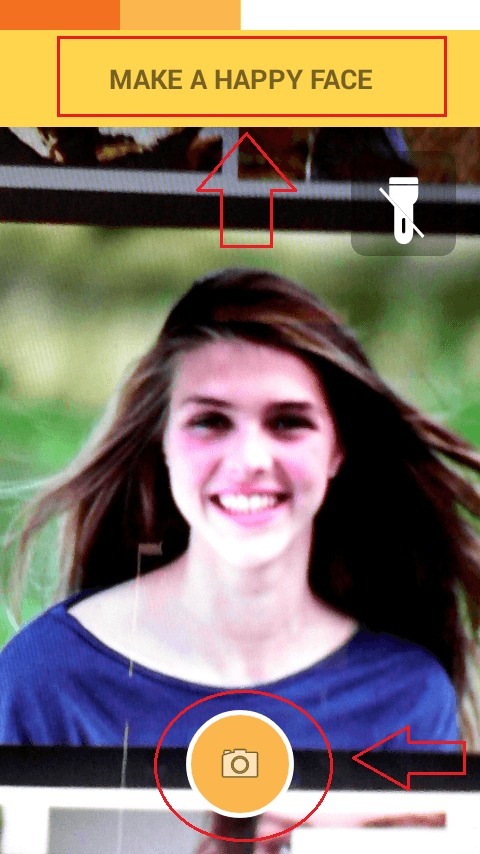
Maintenant, vous n'avez plus à vous soucier du sommeil, vous rejetez mécaniquement l'alarme et vous rendormez. Avec Imiter l'alarme app, vous pouvez dormir paisiblement avec la confiance totale que vous vous réveillerez à l'heure. J'espère que vous vous êtes amusé à lire l'article.


